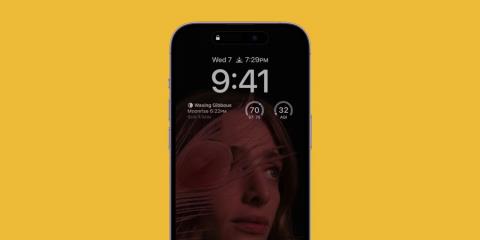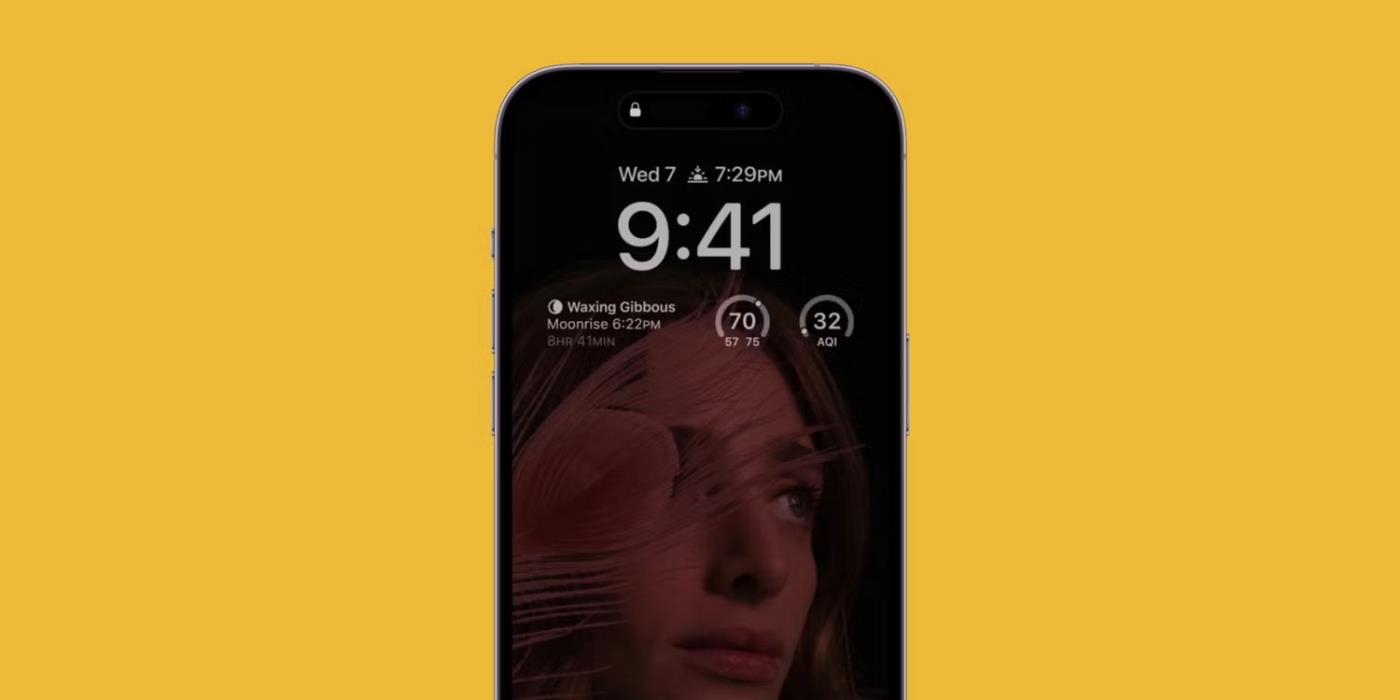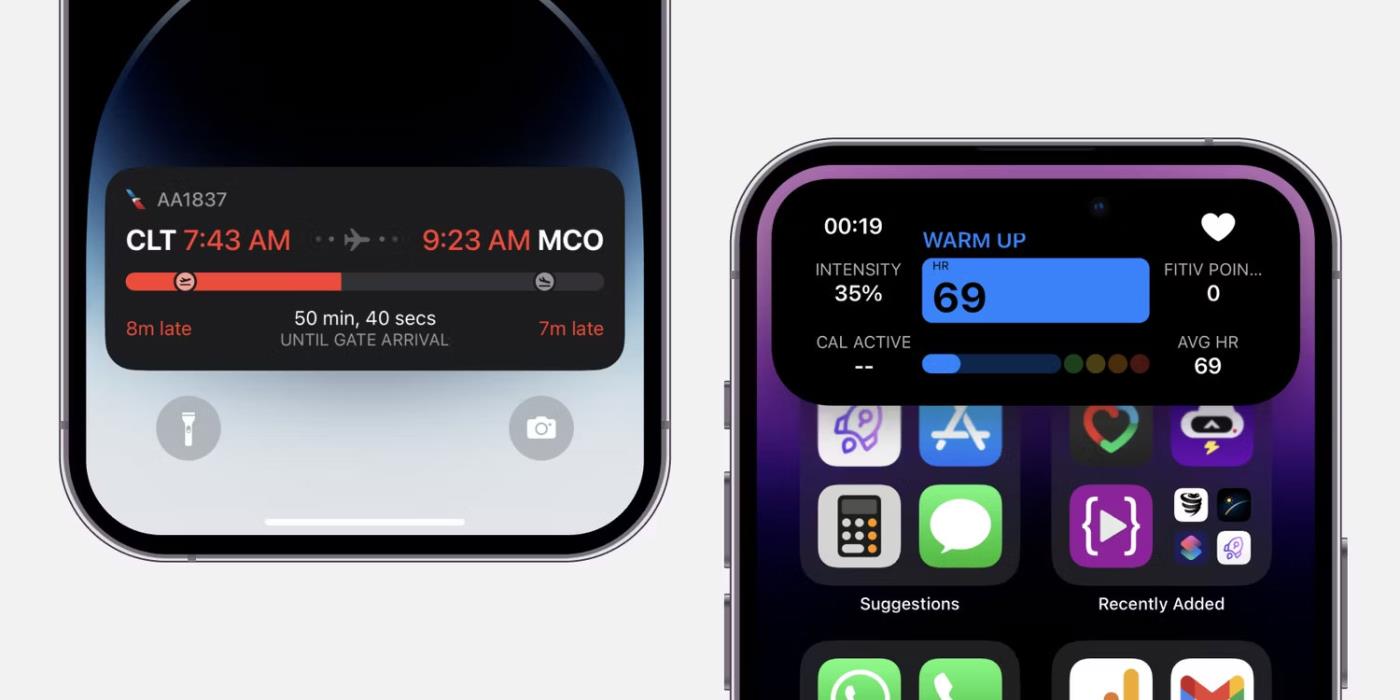Alle ved, at Apple bruger meget tid på at udvikle funktioner og først introducerer dem efter at være tilfredse med dens unikke implementering, så det fører ofte til entusiastisk support eller voldsom skuffelse. .
Da Apple annoncerede brugen af den elskede Always-On Display-funktion med lanceringen af iPhone 14 Pro , var der mange blandede anmeldelser.
Men siden da har meget ændret sig med Apples implementering, hvilket gør brugeroplevelsen meget bedre. Så her er 3 grunde til, at brugere elsker Always-On Display på iPhone.
1. iPhones Always-On Display er kontekstbevidst
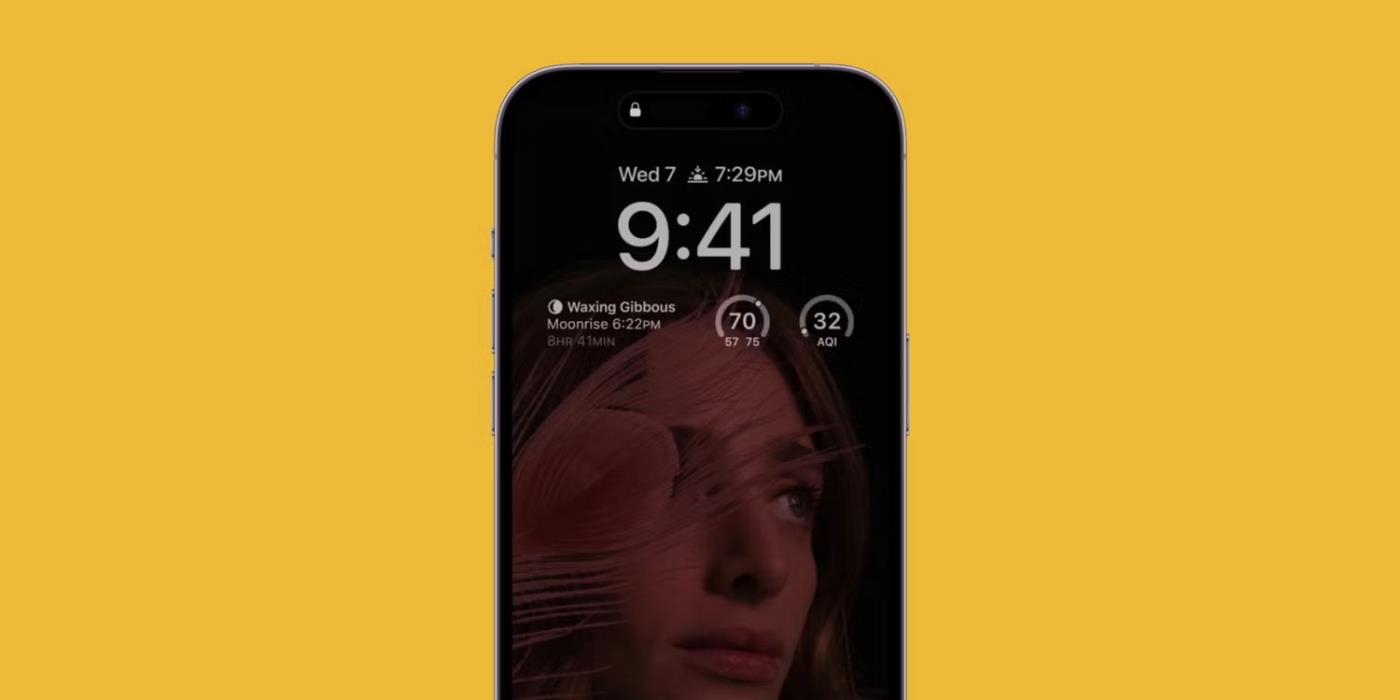
Always-On Display på iPhone 14 Pro
Softwaren på Apple-enheder er kendt for sin sømløse integration, og iPhones Always-On Display er ingen undtagelse. Den er kontekstbevidst og viser ikke altid tiden til brugeren som standard. Et par eksempler er:
- Når du bruger din iPhone som fjernbetjening til et AirPlay-aktiveret Smart TV eller Apple TV, erstattes klokkeslættet og widgets med D-Pad og kontroller til afspilning og pause, dato og klokkeslæt og knapper. kom tilbage.
- Hvis du navigerer din rute gennem Apple Maps, vil du se sving-for-sving-anvisninger i tekst på skærmen.
- Hvis du lægger iPhone i lommen, deaktiveres Always-On Display, hvilket forhindrer yderligere afladning af batteriet. Derudover, hvis du ejer et Apple Watch og ikke bruger din iPhone i lang tid, slukkes denne funktion automatisk igen.
2. Liveaktiviteter er en fantastisk måde at holde sig orienteret på
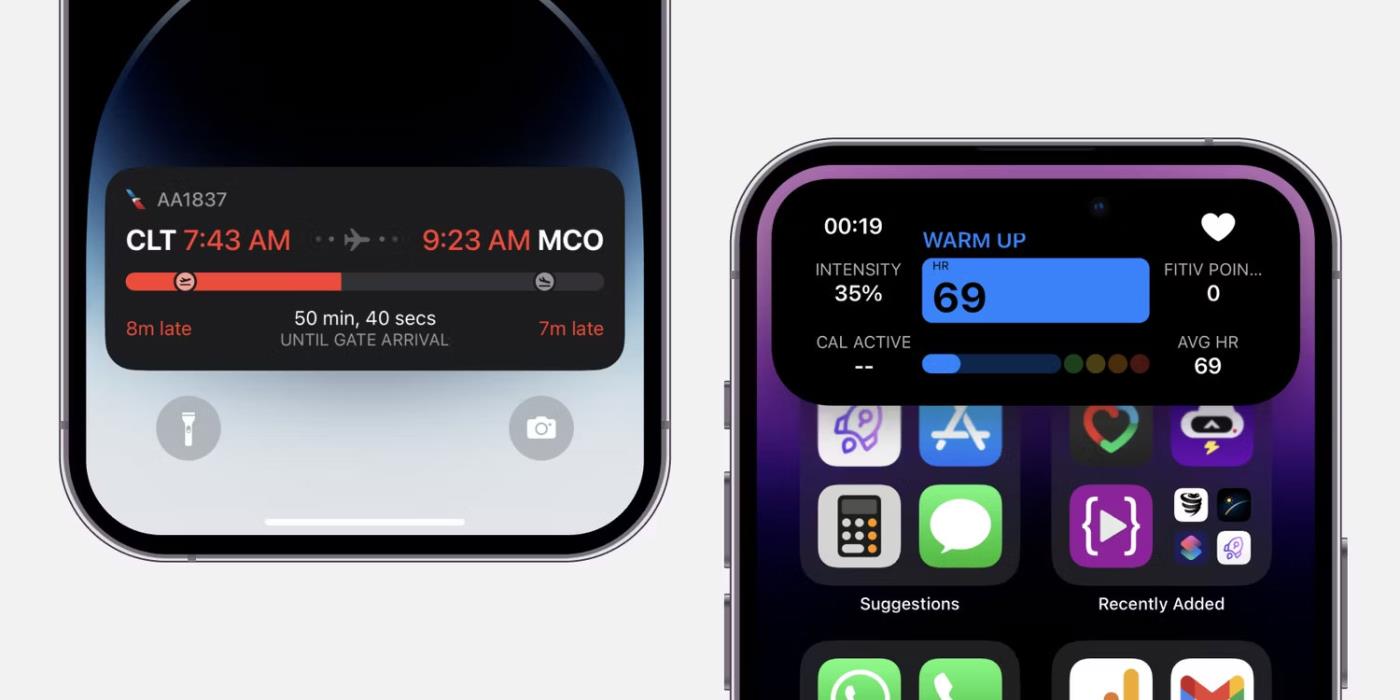
To iPhones, der viser Live-aktiviteter på låseskærmen og Dynamic Island
Den næste grund til, at brugere elsker Always-On Display på iPhone, er, hvordan den forbindes med Live Activities. For dem, der ikke ved det, er Live Activities en iOS 16 tilføjelse, der viser realtidsmeddelelser på låseskærmen. Den kan vise sportsresultater, fly- eller taxastatus, og endda hvor lang tid det vil tage for din madbestilling at ankomme.
iPhones Always-On Display tager højde for Live-aktiviteter på din skærm og viser dem i dæmpet tilstand, mens oplysningerne opdateres regelmæssigt. Det er en god måde at holde sig orienteret på. Nogle apps har en detaljeret notifikationsfunktion, der ikke kun er perfekt til at holde sig ajour med tingene, men også får skærmen til at se cool ud.
3. Brugere kan tilpasse efter deres smag

3 iPhone 14 Pro viser tapet med dybdeeffekt på låseskærmen
Endelig, fordi denne funktion nøjagtigt gentager udseendet og fornemmelsen af en tilpasset iPhone-låseskærm, vises ændringer, du foretager til skrifttyper, tapeter og widgets, også på den tilpassede Always-on-visning. åbner op for utallige kombinationer, som du kan eksperimentere med og bruge!
Nu er Android-producenter ikke begrænset, når det kommer til tilpasning. Samsung og OnePlus har gjort denne funktion interessant ved at give brugerne mulighed for at opsætte unik grafik sammen med uret og meddelelser. Men iPhones tilgang hjælper med at bringe mere personalisering og stadig være rig på funktionalitet.
Hvis du ikke er fan af at vise en masse data, kan du slå meddelelser fra, og tapetet vises ikke, når Always-On Display er aktiv på din iPhone. Dette vil efterlade en sort skærm, der kun viser uret og widgets, hvilket giver dig et raffineret udseende.
Always-On Display er en praktisk tilføjelse til iPhone
Selvom tilpasninger til Always-On Display på iPhone ikke var tilgængelige ved lanceringen, har tingene ændret sig og gjort funktionen mere kraftfuld. Det faktum, at denne funktion giver rige data, er en velkommen ændring og giver iPhone en mere dynamisk følelse.
Men husk, på trods af forbedringerne, påvirker denne funktion stadig batteriets levetid negativt, og hvis du vil bruge din iPhone i flere timer, bør du slå denne funktion fra eller oprette en genvej for at begrænse brugstiden.